随着互联网技术的快速发展和数字生活的日益普及,多台电脑同时上网已成为许多家庭和企业的基本需求。然而,这同时也带来了网络管理的问题。如何高效地管理多台电...
2025-05-01 4 电脑
在现代社会中,电脑已成为我们工作和生活不可或缺的一部分。然而,当我们在使用电脑过程中,偶尔会遇到一些莫名其妙的问题,例如“电脑长时间待机无声音问题”就是其中较为常见的一种。这不仅会影响我们的工作效率,还会给我们的娱乐生活带来不便。遇到这种情况,我们应该如何解决呢?本文将为读者提供一系列专业的解决步骤及技巧,帮助您轻松解决电脑长时间待机后无声音的问题。
我们应该检查电脑的声音设置。这是一个最基本也最容易忽视的步骤,但往往能够迅速解决摆在眼前的问题。
1.确认静音状态:请仔细查看电脑右下角的音量图标,确认电脑是否处于静音状态。如果图标显示为静音,则只需点击滑块调整音量即可。
2.检查音量控制:在确认没有静音后,可以右击音量图标选择“打开声音设置”。在声音设置页面中,确保“应用音量和设备默认设备”均已正确设置,并且没有被意外更改。
3.播放设备选择:在“声音设置”中,检查“播放”选项卡下的默认设备是否为您的扬声器或耳机。如有需要,请选择正确的设备作为默认播放设备。

如果声音设置没有问题,那么问题可能出在扬声器或耳机上。请按照以下步骤检查您的音频设备连接:
1.检查外部扬声器/耳机连接:确保扬声器或耳机的电源已打开,并且已经正确地插入了电脑的音频输出端口。请检查线缆是否有损坏,或者接口是否松动。
2.测试音频设备:在设备管理器中进行测试,可以右击“此电脑”选择“管理”,在打开的计算机管理窗口中选择“设备管理器”,展开“声音、视频和游戏控制器”选项,双击您所使用的音频设备,进入“属性”界面选择“测试”按钮,查看能否听到测试声音。
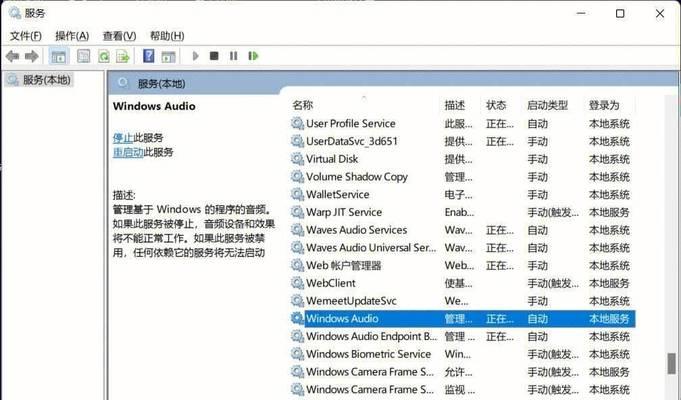
驱动程序是电脑硬件与操作系统沟通的桥梁,如果驱动程序出现问题,可能会导致声音无法正常输出。
1.打开设备管理器:同上,右击“此电脑”选择“管理”,在“设备管理器”中找到声音、视频和游戏控制器。
2.卸载声卡驱动:右击您的声卡设备,选择“卸载设备”,然后重启电脑。Windows通常会自动重新安装驱动程序。
3.手动更新驱动程序:如果自动更新没有解决问题,可以手动从声卡制造商的官方网站下载最新的驱动程序,然后按照安装向导进行安装。
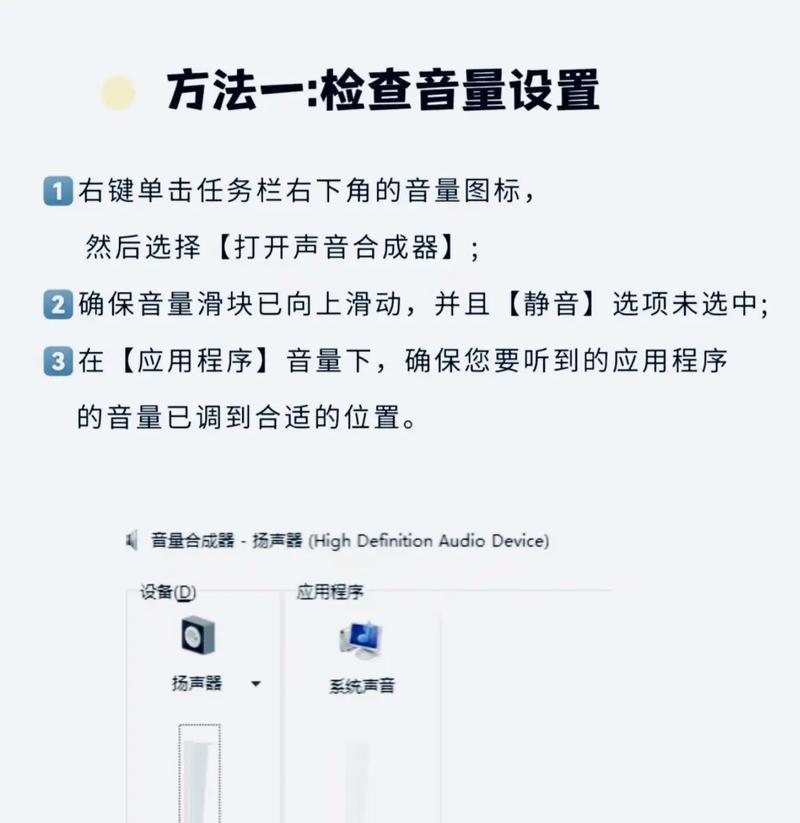
在一些情况下,系统或服务设置可能会影响到声音输出。
1.检查Windows音频服务状态:按下Win+R键打开运行对话框并输入“services.msc”,然后按回车。在服务列表中找到“WindowsAudio”服务并确保其状态为“正在运行”,如果不是,则右击选择“启动”。
2.音频增强设置:在控制面板中,进入“硬件和声音”选项,并选择“声音”,切换到“播放”选项卡和“录音”选项卡,确保所选设备是正确的并且没有设置任何音频增强效果。
如果以上步骤都无法解决问题,我们可以考虑使用系统还原功能,将电脑回溯至未出现该问题的最近一次正确状态。
1.使用系统还原:启动“系统还原”,选择一个在问题出现之前创建的还原点,按照向导完成系统还原。
2.使用系统文件检查工具:打开命令提示符(管理员),输入“sfc/scannow”并按回车,系统将进行文件完整性检查并修复可能存在的问题。
如果所有软件层面的排查均无法解决问题,那么问题可能出在硬件上。
1.尝试使用其他扬声器或耳机:用其他确认正常工作的音频设备替换当前的设备,判断问题是否在于原设备自身。
2.检查主板音频插口:如果更换音频设备后问题依然存在,可能需要检查主板上的音频插口是否有损坏或接触不良的问题。
如果经过以上所有步骤之后问题仍未解决,建议寻求专业电脑维修人员的帮助。可能是主板或其他硬件出现了无法自检的问题。
综上所述,电脑长时间待机无声音问题可能由多种因素引起,从简单的声音设置到复杂的硬件故障都可能是原因所在。通过逐一排查,我们可以定位问题,并采取相应的解决方案。同时,保持良好的硬件维护习惯能够有效预防这些问题的发生,确保电脑运行更为顺畅。
标签: 电脑
版权声明:本文内容由互联网用户自发贡献,该文观点仅代表作者本人。本站仅提供信息存储空间服务,不拥有所有权,不承担相关法律责任。如发现本站有涉嫌抄袭侵权/违法违规的内容, 请发送邮件至 3561739510@qq.com 举报,一经查实,本站将立刻删除。
相关文章

随着互联网技术的快速发展和数字生活的日益普及,多台电脑同时上网已成为许多家庭和企业的基本需求。然而,这同时也带来了网络管理的问题。如何高效地管理多台电...
2025-05-01 4 电脑

随着科技的不断进步,音箱设备与电脑的结合也越来越紧密。雅士音箱作为市场上的知名品牌,其产品以优良的音质和简洁的操作受到众多用户的喜爱。但对于初次使用雅...
2025-05-01 4 电脑

你是否正在寻找位于沈丘县的电脑配件店?随着个人电脑和电子设备需求的增长,寻找一个可靠的电脑配件供应商变得尤为重要。本文将为你提供一份详尽的指南,帮助你...
2025-04-30 10 电脑

随着个人电脑使用的普及,越来越多的人开始尝试自行组装电脑,以获取更加个性化的使用体验。然而,在组装完成之后,遇到无法上网的问题却是一个常见的困扰。本文...
2025-04-30 11 电脑

一、平板电脑音乐播放可行性随着科技的发展,数字音乐的播放不再局限于电脑和专业播放器。平板电脑,因其便携性和强大的功能,已成为我们生活中不可或缺的数...
2025-04-30 10 电脑

在如今这个多媒体时代,动态照片作为一种视觉效果独特的记录形式,越来越受到人们的喜爱。华为电脑不仅在性能上表现出色,其内置的摄像头和软件支持也为用户提供...
2025-04-29 11 电脑